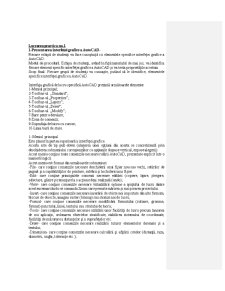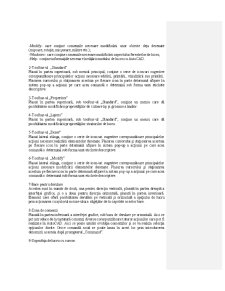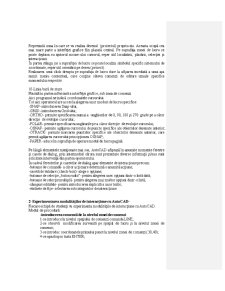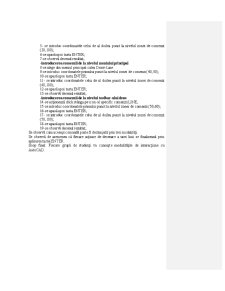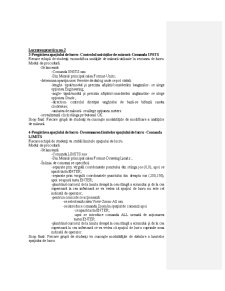Extras din laborator
Lucrarea practica no.1
1-Prezentarea interfeţei grafice a AutoCAD-
Fiecare echipă de studenţi va face cunoştinţă cu elementele specifice interfeţei grafice a AutoCAD.
Modul de procedură: Echipa de studenţi, având în faţă materialul de mai jos, va identifica fiecare element specific interfeţei grafice a AutoCAD şi va testa proprietăţile acestuia.
Scop final: Fiecare grupă de studenţi va cunoaşte, putând să le identifice, elementele specifice interfeţei grafice a AutoCAD.
Interfaţa grafică de lucru specifică AutoCAD prezintă următoarele elemente:
1-Meniul principal;
2-Toolbar-ul „Standard”;
3-Toolbar-ul „Properties”;
4-Toolbar-ul „Layers”;
5-Toolbar-ul „Draw”;
6-Toolbar-ul „Modify”;
7-Bare pentru derulare;
8-Zona de comenzi;
9-Suprafaţa de lucru cu cursor;
10-Linia bară de stare.
1- Meniul principal
Este plasat în partea superioară a interfeţei grafice.
Acesta este de tip pull-down (alegerea unei opţiuni din acesta se concretizează prin deschiderea submeniului corespunzător cu opţiunile dispuse vertical, expuse alegerii).
Acest meniu conţine toate comenzile necesare rulării AutoCAD, prezentate explicit într-o manieră logică.
Acest meniu est format din următoarele submeniuri:
-File- care conţine comenzile necesare deschiderii unui fişier nou sau vechi, setărilor de pagină şi a capabilităţilor de printare, salvării şi închiderii unui fişier.
-Edit- care conţine principalele comenzi necesare editării (copiere, lipire, ştergere, selectare, găsire şi renunţare la o acţiune deja realizată (undo);
-View- care conţine comenzile necesare vizualizării optime a spaţiului de lucru dintre acestea remarcându-se comanda Zoom care permite mărirea şi micşorarea proiectului.
-Insert- care conţine comenzile necesare inserării de obicte noi importate din alte formate, blocuri de obiecte, imagini raster (bitmap) sau straturi noi de lucru;
-Format- care conţine comenzile necesare modificării formatului (culoare, grosime, format) punctului, liniei, textului sau stratului de lucru;
-Tools- care conţine comenzile necesare utilizării unor facilităţi de lucru precum lansarea de noi aplicaţii, ordonarea obiectelor stratificate, stabilirea sistemului de coordonate, facilităţi de măsurare a distanţelor şi a suprafeţelor etc.
-Draw- care conţine comenzile necesare realizării tuturor elementelor desenate şi a textului;
-Dimension- care conţine comenzile necesare calculării şi afişării cotelor (distanţă, raza, diametru, unghi, toleranţe etc.);
-Modify- care conţine comenzile necesare modificării unor obiecte deja desenate (mişcare, rotaţie, micşorare, mărire etc.);
-Windows- care conţine comenzile necesare modificării aspectului ferestrelor de lucru;
-Help- conţine informaţiile necesare învăţării modului de lucru cu AutoCAD.
2-Toolbar-ul „Standard”
Plasat în partea superioară, sub meniul principal, conţine o serie de icon-uri sugestive corespunzătoare principalelor acţiuni necesare editării, printării, vizializării sau printării. Plasarea cursorului şi staţioanrea acestuia pe fiecare icon în parte determină afişare în sistem pop-up a acţiunii pe care acea comandă o determină sub forma unei etichete descriptive.
3-Toolbar-ul „Properties”
Plasat în partea superioară, sub toolbar-ul „Standard”, conţine un meniu care dă posibilitatea modificării proprietăţilor de culoare tip şi grosime a liniilor.
4-Toolbar-ul „Layers”
Plasat în partea superioară, sub toolbar-ul „Standard”, conţine un meniu care dă posibilitatea modificării proprietăţilor straturilor de lucru.
5-Toolbar-ul „Draw”
Plasat lateral stânga, conţine o serie de icon-uri sugestive corespunzătoare principalelor acţiuni necesare realizării elementelor desenate. Plasarea cursorului şi staţioanrea acestuia pe fiecare icon în parte determină afişare în sistem pop-up a acţiunii pe care acea comandă o determină sub forma unei etichete descriptive.
6-Toolbar-ul „Modify”
Plasat lateral stânga, conţine o serie de icon-uri sugestive corespunzătoare principalelor acţiuni necesare modificării elementelor desenate. Plasarea cursorului şi staţioanrea acestuia pe fiecare icon în parte determină afişare în sistem pop-up a acţiunii pe care acea comandă o determină sub forma unei etichete descriptive.
7-Bare pentru derulare
Acestea sunt în număr de două, una pentru direcţia verticală, plasată în partea dreaptă a interfeţei grafice, şi o a doua pentru direcţia orizontală, plasată în partea inverioară. Element care oferă posibilitatea derulării pe verticală şi orizontală a spaţiului de lucru prin acţionarea cu ajutorul mouse-ului a săgeţilor de la capetele acestor bare.
8-Zona de comenzi
Plasată în partea inferioară a interfeţei grafice, sub bara de derulare pe orizontală. Aici se pot introduce de la tastatură comenzi diverse corespunzătoare tuturor acţiunilor care pot fi realizate în AutoCAD. Aici se poate urmări evoluţia comenzilor şi se va realiza selecţia opţiunilor dorite. Orice comandă nouă se poate lansa în acest loc prin introducerea denumirii acesteia după prompterul „Command”.
Preview document
Conținut arhivă zip
- Grafica Asistata de Calculator.doc